电脑开关机声音如何设置和更换
华硕笔记本电脑没有声音了怎么办

华硕笔记本电脑没有声音了怎么办电脑最主要的休闲娱乐功能莫过于玩游戏和看视频了,但是你受得了没有声音的视频和游戏吗?那么我们遇到华硕笔记本电脑没有声音的情况应该怎么办呢? 店铺整理了一些电脑没有声音了的解决办法,希望对大家有所帮助!华硕笔记本电脑没有声音了怎么办一、首先要确认硬件没问题。
如果喇叭没毛病,声卡也没问题,如果你已经在其他的机器上测试过确实是完好的话,那么可以继续往下看。
二、确认所有的连接线完全正确。
然后将音箱电源打开,音量开关打开。
三、正确安装声卡的驱动程序,如果是板载声卡,就最好安装主板驱动程序盘上提供的驱动程序。
实际上,电脑不出声,很多时候都是因为声卡驱动不正确。
一般情况下,声卡驱动安装好之后,在右下角的任务栏里会有一个小喇叭的图标。
四、如果肯定了驱动程序是正确安装的,那么再来看一下电脑里的音量设置。
具体方法是:双击任务栏里的小喇叭的图标,在弹出的“音量控制”对话框中查看“音量控制”和“波形”两项里是不是把音量关到最小,或者被设成静音状态。
如果以对话框中没有这两个选项,请点击“选项”菜单——选择“属性”——在“显示下列音量控制”中选中“音量控制”和“波形”两项,再进行正确设定。
注意:只有正确安装了声卡的驱动程序之后才能进行第四步的设置。
特别提醒:实际上很多时候,电脑不正常工作的原因都是小毛病,软故障,仔细分析,很多时候都能够很容易的解决问题的。
电脑没有声音常见解决方法1.检查声卡、连接线,以及音箱等设备是否连接正常。
如果是中了病毒,就应该运行杀毒软件进行全面杀毒。
2、打开控制面板----添加新硬件----下一步,待搜寻完毕后,点“否,我尚未添加此硬件”,点下一步后。
在出现的对话框中,选中“单击完成,关闭无的计算机,重新启动来添加新硬件”。
注意这里说的是关机后再启动,而不是重新启动。
一般来说,重新开机后问题能够得到解决。
3、右击“我的电脑”----“属性”---“硬件”----“设备管理器”,打开“声音、视频和游戏控制器”有无问题,即看前面有没有出现黄色的“?”。
惠普电脑没声音的解决方法
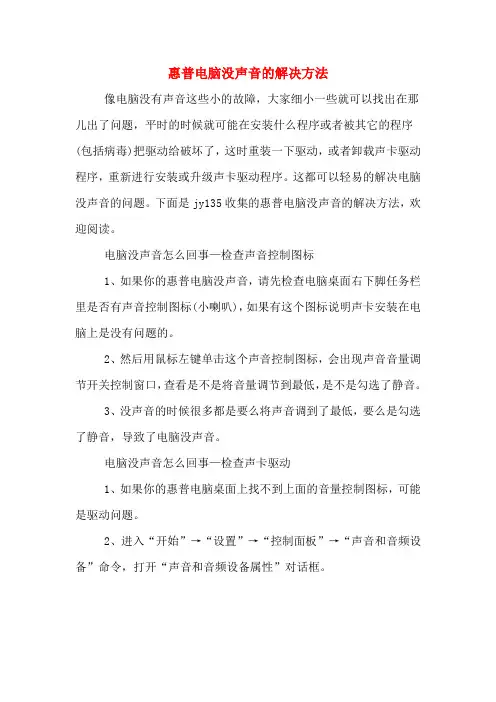
惠普电脑没声音的解决方法像电脑没有声音这些小的故障,大家细小一些就可以找出在那儿出了问题,平时的时候就可能在安装什么程序或者被其它的程序(包括病毒)把驱动给破坏了,这时重装一下驱动,或者卸载声卡驱动程序,重新进行安装或升级声卡驱动程序。
这都可以轻易的解决电脑没声音的问题。
下面是jy135收集的惠普电脑没声音的解决方法,欢迎阅读。
电脑没声音怎么回事—检查声音控制图标1、如果你的惠普电脑没声音,请先检查电脑桌面右下脚任务栏里是否有声音控制图标(小喇叭),如果有这个图标说明声卡安装在电脑上是没有问题的。
2、然后用鼠标左键单击这个声音控制图标,会出现声音音量调节开关控制窗口,查看是不是将音量调节到最低,是不是勾选了静音。
3、没声音的时候很多都是要么将声音调到了最低,要么是勾选了静音,导致了电脑没声音。
电脑没声音怎么回事—检查声卡驱动1、如果你的惠普电脑桌面上找不到上面的音量控制图标,可能是驱动问题。
2、进入“开始”→“设置”→“控制面板”→“声音和音频设备”命令,打开“声音和音频设备属性”对话框。
3、把“将音量图标”放入“任务栏”这一项并选中,然后在“程序事件”栏中,单击其中一个程序事件(如程序出错),再选一个声音种类,然后看右边的“预览”按钮是否为黑色。
4、如果为黑色,则声卡正常,故障原因可能是系统音量太小,或设置了静音,或音箱故障。
电脑没声音怎么回事—检查BIOS里的程序1、如果“设备管理器”窗口中没有声卡选项,且声卡是集成声卡。
2、接着重启你的惠普电脑,进入BIOS程序。
然后检查BIOS中周边设备选项是否设置为“Disabled”。
3、如果是“Disabled”的话,将其更改为“Enable”即可。
4、如果设置“Enable”还是没用,则可能是主板声卡电路损坏,只能拿去维修了,维修声卡电路即可。
下面我们来慢慢的分析电脑没有声音的原因及解决的方法:电脑没声音可能一:电脑没有声卡:基本上不会出现,目前的主板都是集成声卡的。
如何解决电脑音频无声的问题
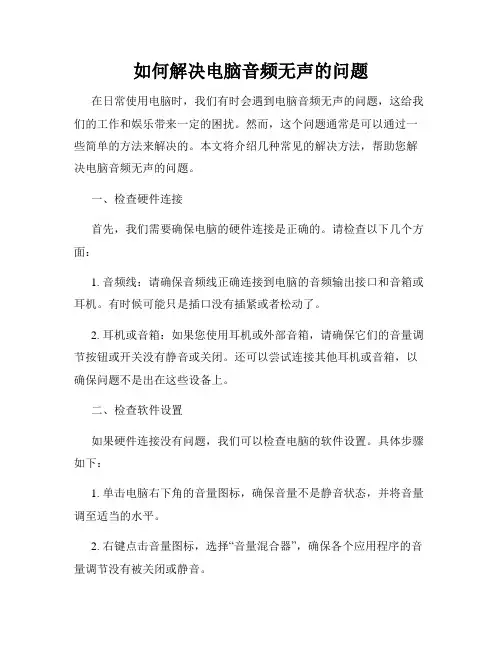
如何解决电脑音频无声的问题在日常使用电脑时,我们有时会遇到电脑音频无声的问题,这给我们的工作和娱乐带来一定的困扰。
然而,这个问题通常是可以通过一些简单的方法来解决的。
本文将介绍几种常见的解决方法,帮助您解决电脑音频无声的问题。
一、检查硬件连接首先,我们需要确保电脑的硬件连接是正确的。
请检查以下几个方面:1. 音频线:请确保音频线正确连接到电脑的音频输出接口和音箱或耳机。
有时候可能只是插口没有插紧或者松动了。
2. 耳机或音箱:如果您使用耳机或外部音箱,请确保它们的音量调节按钮或开关没有静音或关闭。
还可以尝试连接其他耳机或音箱,以确保问题不是出在这些设备上。
二、检查软件设置如果硬件连接没有问题,我们可以检查电脑的软件设置。
具体步骤如下:1. 单击电脑右下角的音量图标,确保音量不是静音状态,并将音量调至适当的水平。
2. 右键点击音量图标,选择“音量混合器”,确保各个应用程序的音量调节没有被关闭或静音。
三、更新驱动程序有时,电脑音频无声问题可能是由于过时的驱动程序引起的。
您可以通过以下方法更新驱动程序:1. 打开设备管理器。
在Windows系统中,可以通过在开始菜单中搜索“设备管理器”来打开它。
2. 找到并展开“声音、视频和游戏控制器”一栏。
3. 右键点击音频设备(通常是“扬声器”或“音频输出”),选择“更新驱动程序”。
您可以选择自动搜索更新或手动下载最新的驱动程序安装。
四、检查默认音频输出设备如果您的电脑上有多个音频输出设备(如内置扬声器和外部音箱),请确保您选择的是正确的默认设备。
1. 单击电脑右下角的音量图标,选择“音频设备”或“播放设备”。
2. 在弹出的窗口中,选择您想要使用的音频输出设备,并将其设置为默认设备。
五、运行故障排除工具若以上方法均无法解决问题,您可以尝试运行操作系统提供的故障排除工具。
1. 在开始菜单中搜索“故障排除”,打开相应的工具。
2. 选择“音频播放问题”或类似的选项,按照提示执行操作系统提供的自动故障排除程序。
电脑开关机没有声音怎么办
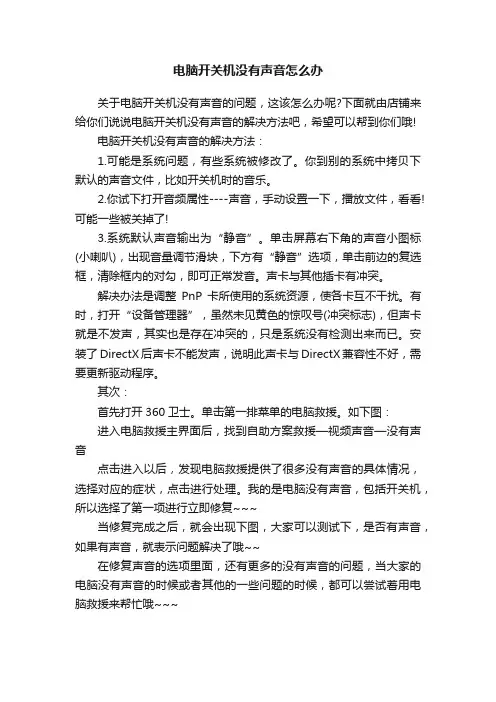
电脑开关机没有声音怎么办
关于电脑开关机没有声音的问题,这该怎么办呢?下面就由店铺来给你们说说电脑开关机没有声音的解决方法吧,希望可以帮到你们哦!
电脑开关机没有声音的解决方法:
1.可能是系统问题,有些系统被修改了。
你到别的系统中拷贝下默认的声音文件,比如开关机时的音乐。
2.你试下打开音频属性----声音,手动设置一下,播放文件,看看!可能一些被关掉了!
3.系统默认声音输出为“静音”。
单击屏幕右下角的声音小图标(小喇叭),出现音量调节滑块,下方有“静音”选项,单击前边的复选框,清除框内的对勾,即可正常发音。
声卡与其他插卡有冲突。
解决办法是调整PnP卡所使用的系统资源,使各卡互不干扰。
有时,打开“设备管理器”,虽然未见黄色的惊叹号(冲突标志),但声卡就是不发声,其实也是存在冲突的,只是系统没有检测出来而已。
安装了DirectX后声卡不能发声,说明此声卡与DirectX兼容性不好,需要更新驱动程序。
其次:
首先打开360卫士。
单击第一排菜单的电脑救援。
如下图:
进入电脑救援主界面后,找到自助方案救援—视频声音—没有声音
点击进入以后,发现电脑救援提供了很多没有声音的具体情况,选择对应的症状,点击进行处理。
我的是电脑没有声音,包括开关机,所以选择了第一项进行立即修复~~~
当修复完成之后,就会出现下图,大家可以测试下,是否有声音,如果有声音,就表示问题解决了哦~~
在修复声音的选项里面,还有更多的没有声音的问题,当大家的电脑没有声音的时候或者其他的一些问题的时候,都可以尝试着用电脑救援来帮忙哦~~~。
如何调整计算机系统声音和通知设置
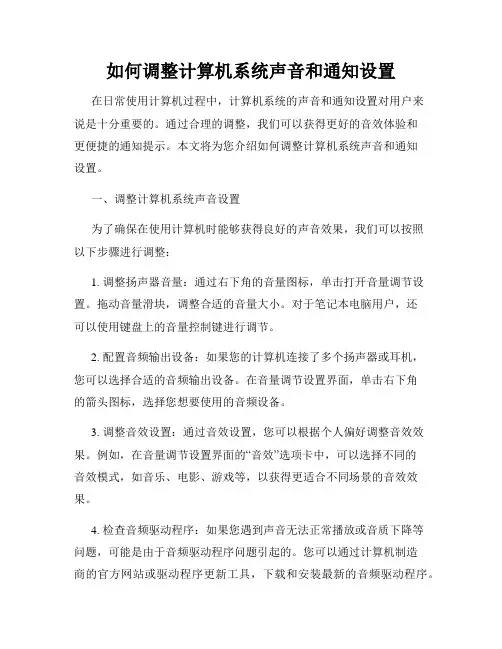
如何调整计算机系统声音和通知设置在日常使用计算机过程中,计算机系统的声音和通知设置对用户来说是十分重要的。
通过合理的调整,我们可以获得更好的音效体验和更便捷的通知提示。
本文将为您介绍如何调整计算机系统声音和通知设置。
一、调整计算机系统声音设置为了确保在使用计算机时能够获得良好的声音效果,我们可以按照以下步骤进行调整:1. 调整扬声器音量:通过右下角的音量图标,单击打开音量调节设置。
拖动音量滑块,调整合适的音量大小。
对于笔记本电脑用户,还可以使用键盘上的音量控制键进行调节。
2. 配置音频输出设备:如果您的计算机连接了多个扬声器或耳机,您可以选择合适的音频输出设备。
在音量调节设置界面,单击右下角的箭头图标,选择您想要使用的音频设备。
3. 调整音效设置:通过音效设置,您可以根据个人偏好调整音效效果。
例如,在音量调节设置界面的“音效”选项卡中,可以选择不同的音效模式,如音乐、电影、游戏等,以获得更适合不同场景的音效效果。
4. 检查音频驱动程序:如果您遇到声音无法正常播放或音质下降等问题,可能是由于音频驱动程序问题引起的。
您可以通过计算机制造商的官方网站或驱动程序更新工具,下载和安装最新的音频驱动程序。
二、调整计算机系统通知设置在日常使用计算机的过程中,系统通知可以提供实时的信息和重要的提示。
以下是如何调整计算机系统通知设置的步骤:1. 打开通知设置:通过开始菜单或设置菜单,找到系统设置。
在系统设置中,您可以找到“通知和操作”或类似的选项。
2. 配置通知优先级:在通知设置界面,您可以选择哪些应用程序的通知更重要,并将其显示在屏幕顶部。
通过拖动应用程序列表中的条目,您可以自定义通知的优先级和顺序。
3. 关闭或调整通知提示:如果您觉得某些通知过于频繁或干扰您的工作,您可以选择关闭或调整其提示方式。
在通知设置界面,您可以为每个应用程序选择不同的通知选项,如关闭通知、静音通知或仅显示在通知中心等。
4. 自定义通知设置:在通知设置界面,您还可以根据个人需求自定义通知设置。
如何调整电脑的声音和音效设置
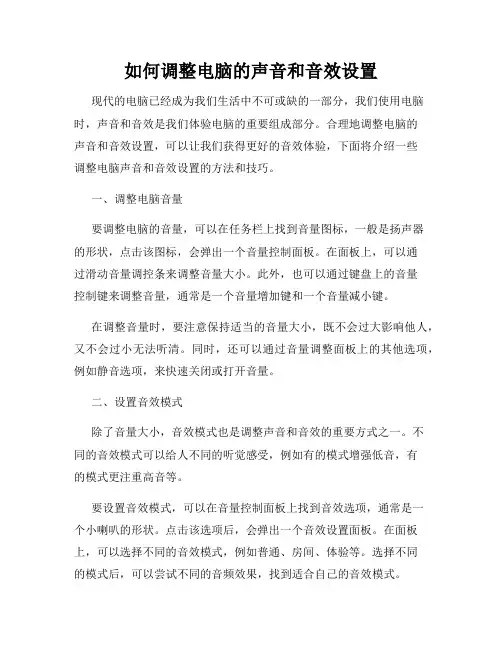
如何调整电脑的声音和音效设置现代的电脑已经成为我们生活中不可或缺的一部分,我们使用电脑时,声音和音效是我们体验电脑的重要组成部分。
合理地调整电脑的声音和音效设置,可以让我们获得更好的音效体验,下面将介绍一些调整电脑声音和音效设置的方法和技巧。
一、调整电脑音量要调整电脑的音量,可以在任务栏上找到音量图标,一般是扬声器的形状,点击该图标,会弹出一个音量控制面板。
在面板上,可以通过滑动音量调控条来调整音量大小。
此外,也可以通过键盘上的音量控制键来调整音量,通常是一个音量增加键和一个音量减小键。
在调整音量时,要注意保持适当的音量大小,既不会过大影响他人,又不会过小无法听清。
同时,还可以通过音量调整面板上的其他选项,例如静音选项,来快速关闭或打开音量。
二、设置音效模式除了音量大小,音效模式也是调整声音和音效的重要方式之一。
不同的音效模式可以给人不同的听觉感受,例如有的模式增强低音,有的模式更注重高音等。
要设置音效模式,可以在音量控制面板上找到音效选项,通常是一个小喇叭的形状。
点击该选项后,会弹出一个音效设置面板。
在面板上,可以选择不同的音效模式,例如普通、房间、体验等。
选择不同的模式后,可以尝试不同的音频效果,找到适合自己的音效模式。
三、调整音频均衡器音频均衡器是调整不同频率声音的工具,它可以根据个人喜好调整不同频段的音量大小。
例如,如果你喜欢重低音,可以适当增加低音频率的音量,如果你喜欢高音,则可以增加高音频率的音量。
要调整音频均衡器,可以在音效设置面板中找到均衡器选项。
均衡器通常是一个图形化的界面,可以通过拖动频率上的滑块来调整音量大小。
通过尝试不同频率的音量调整,可以找到自己喜欢的音频效果。
四、使用声音增益器和降噪器如果你使用的是外接的耳机或扬声器,那么可以考虑使用声音增益器和降噪器来改善音效体验。
声音增益器可以增强音频信号的强度,使其更响亮清晰;降噪器可以减少外界噪音的干扰,让你更专注于音频内容。
win10怎么自定义设置开机关机声音
win10怎么自定义设置开机关机声音
我们每天开机关机都听着系统自带声音,日复一日可能有点听厌烦了,那么能不能换成自己喜欢的铃声呢?具体怎么设置开机声音下面小编来告诉你吧。
win10设置开机声音的方法步骤
首先鼠标右键点击电脑桌面左下角的开始图标,选择“控制面板”,
在“控制面板”中选择“声音”选项。
在弹出的“声音”对话框中选择“声音”标签
在“声音”选项下选择“windows 默认”之后,在“程序事件”中选择“关闭”和“启用”,然后点击底部的“浏览”选项。
在浏览窗中找到已经准备好的替换音频文件,点击打开即可。
PS:需要替换的音乐必须为wav格式文件,可以自己用软件转换或者直接下载wav格式音频(体积尽量不要超过500KB)
最后回到对话框,选择“应用”选项。
其他方法:
默认情况下,Win10系统开机启动是不播放铃声的,不过Win10系统给我们提供了设置Windows启动声音的选项,我们来看看该如何操作。
操作步骤
第一步、对着任务栏音量大小图标,单击鼠标右键,菜单中点击选择“声音”。
Win10设置开机启动声音的方法
第二步、在声音对话框,点击勾选“播放Windows启动声音”,然后点击底部“确定”。
电脑连接音响没声音怎么回事
电脑连接音响没声音怎么回事电脑连接音响没有声音可能是由多种原因引起的,下面是一些可能的解决方法:1. 检查音量控制:首先确保音量没有被静音或设置得很低。
检查你的电脑音量控制、音响上的音量旋钮以及任何连接的设备(如扬声器、耳机)的音量设置。
2. 选择正确的音频输出设备:确保你已经选择了正确的音频输出设备。
在Windows中,你可以右键单击音量图标,选择“音频设备”来查看和更改输出设备。
在Mac上,你可以在“系统偏好设置”> “声音”中进行设置。
3. 检查连接:确保音响与电脑正确连接。
检查音频线是否插好,确保插头和插孔没有松动。
4. 重启设备:有时,问题可能是临时性的,可以通过重新启动电脑和音响来解决。
5. 驱动程序问题:确保你的声卡和音响驱动程序是最新的。
有时旧的或损坏的驱动程序会导致音频问题。
你可以在电脑制造商或音响制造商的官方网站上找到最新的驱动程序。
6. 检查音频设置:在操作系统的音频设置中,确保你没有启用任何特殊效果或静音选项。
7. 检查音响电源:如果你的音响是有源的(需要电源供应),确保它已连接并开启。
检查电源线和电源开关。
8. 测试其他设备:如果可能的话,使用其他设备(如手机或MP3播放器)连接到音响,看看是否有声音。
这有助于确定问题是与电脑还是音响本身相关。
9. 扬声器问题:如果你使用的是外部扬声器,它们可能有问题。
检查它们是否在其他设备上工作正常。
10. 操作系统问题:有时候,操作系统可能出现问题,导致音频故障。
在这种情况下,考虑重新安装操作系统或咨询专业技术支持。
如果你仍然无法解决问题,问题可能更加复杂,需要进一步的故障排除或专业维修。
不同的操作系统和硬件配置可能需要不同的解决方法,因此请确保查看与你的设备和操作系统相关的特定支持资源或咨询专业技术支持。
希望这些建议对你有所帮助。
如何解决电脑没有声音
你的电脑是不是突然就没有声音了呢?突然间电脑没声音并不要着急,这可能并不是什么大的问题。
依据经验,你可能要重启一下电脑试一下,再换个耳机试一下,是不是还是电脑没有声音?是不是刚才按到那儿了?重装一下驱动?这时候你可以考虑把系统备份一下,然后恢复一下系统(或者用系统还原/ 再则的快要进入系统的时候按下F8,这时可以看到一些选项,选择最近一次配置)。
这样可以初步确定是不是硬件的问题。
问题很多,因为这个问题即有硬件的问题还是软件方面的问题,下面我们来慢慢的分析电脑没有声音的原因及解决的方法:电脑没声音可能一:电脑没有声卡:基本上不会出现,目前的主板都是集成声卡的。
或者本来就是坏的。
呵呵。
电脑没声音可能二:耳机问题:更换一个,最后在其它的机子上试一下。
电脑没声音可能三:声音被关闭了:查看一下右下着的声音图标,是不是声音被关闭了或者音量被拉到最小了。
打开就行了。
电脑没声音可能四.驱动问题:如果在右下角看不到声音的图标,那可能是没有安装声卡的驱动,右击“我的电脑”,然后选择“属性”命令,再单击“设备管理”选项卡,选择“按类型查看设备”。
看看有没有“声音、视频和游戏控制器”中那个被打了叉号者感叹号的,有说明你的电脑声卡没有正确的驱动(或基本就没有驱动过),这样你的电脑肯定是没有声音的了,怎么办,找到原来的主板驱动光盘,安装。
或者看一下主板的型号去驱动之家下一个。
电脑没声音可能五:如没有“声音、视频和游戏控制器”这一项,那就要查看一下是不是声卡坏了,把主机拆了,把声卡拿出来再安上去,安紧再开电脑看情况如何,如还是一样,那就把你的电脑声卡拿出去另一台电脑上试一下有没有被识别,如没有,那可能是你的声卡坏了,拿去修,或换个新的吧。
(很多人都是用集成的声卡,所以并不用拆下来。
呵呵,如果真的坏了,只有买一个独立声卡,旧的几十块)电脑没声音可能六:有声音但不见小喇叭时,打开控制面板—-声音和视频设备—-音量,在“将音量图标放入任务栏”前打上对号;其它的一些解决电脑没有声音方法:1、对于独立声卡,检查声卡与主板插槽接触是否良好,可重新拔插一次声卡。
如何更改电脑Windows系统开关机的音乐
1如何更改电脑Windows系统开关机的音乐我们每次开机关机,想必大家都早已听烦了Windows一成不变的开关机的音乐,电脑又总不能设置为静音。
手上有自己喜爱的音乐,如何设置为电脑开机头机的音乐呢?其实很简单,我这里有设置Windows开机头机的音乐,我们来设置、修改一下系统启动的开关机音乐。
1、点击"开始→控制面板",在"控制面板"中单击选择"声音和音频"一项。
2、在打开的"声音"窗口中切换到"声音"选项卡,在"程序事件"一栏中选择"Windows登录"选项,下面的"声音"对话框中会出现系统默认的音乐,单击"浏览"按钮,选择自己喜爱的音乐。
1、你这时就可以点击"浏览"前那个按钮进行试听,如果合适你想达到的效果的音乐的话就可以应用了,不满意的话你还可以换,最后记得点击"应用",保存退出即可。
3、你如果再想修改关机音乐的话,方法同上只要在第二步的"程序事件"一栏中选择"Windows注销",然后选择更换音乐文件即可。
特别要注意的是,选择的音频文件必须为wav格式,要不然Windows系统就不能准确识别你选择的音乐了,如你的音乐不是wav格式的,不要担心,你可以去网上下载一个音频格式转换器(可以用千千静听),将你想要转换的音乐转换成wav格式的就2可以了。
完成之后,启动你的电脑看一下,是不是你喜爱的音乐已经是开机关机音乐了,很简单的哦。
本文转自栏目页:/wutrl/本文转自栏目页:/gongjml/。
- 1、下载文档前请自行甄别文档内容的完整性,平台不提供额外的编辑、内容补充、找答案等附加服务。
- 2、"仅部分预览"的文档,不可在线预览部分如存在完整性等问题,可反馈申请退款(可完整预览的文档不适用该条件!)。
- 3、如文档侵犯您的权益,请联系客服反馈,我们会尽快为您处理(人工客服工作时间:9:00-18:30)。
电脑开关机声音如何设置和更换
个性是一个人的标志,你是不是也想拥有个性独特的电脑开机声呢?很简单,跟我来做就可以了…
工具/原料
wav格式的音频
XP系统设置方法
首先准备好一段wav格式音频,酷狗里的铃声制作就可以剪辑,至于制作方法,参考资料里有
经验链接
点击开始,选择“控制面板”
双击打开“声音和音频设备”,点击打开“声音”
下拉“程序事件”点击“启动windows”,再点击下面的“浏览",再选择你要置换的声音
“浏览”左边有一个试听按钮,你可以视听效果,好了的话就直接按应用
确定就可以了。
win7系统设置方法
点击开始-控制面板-声音
选择“声音”,再下拉找到“退出windows”点击它,然后再点击“浏览”
即可。
注意事项
声音不宜过长,控制在10秒呢是最好的
开机的就是“windows 登录”,更改这个就是开机声了,其实上面的懂了更改后,别的也一样
更改的,很容易。
参考资料
酷狗铃声制作经验链接
/article/6525d4b10ab138ac7d2e94a3.html。
